古い Mac を持っていて、macOS を再インストールしたいですか? 現在使用している macOS よりも前のバージョンの macOS にロールバックしたい場合があります。 プロセスは非常に簡単ですが、古いリリースの macOS を手に入れるのはそれほど簡単ではありません。
最新の macOS をインストールしている場合は、私の痛みに簡単に共感できます。 あなたと同じように、私も最新の macOS Monterey バージョンをインストールしました。 しかし、インストールした後、Photoshop と Final Cut Pro でいくつかの問題に直面し始めました。
古いバージョンでは、これらのアプリは完全に正常に動作していました。 そのため、古い macOS バージョンにダウングレードしました。 この記事では、古いバージョンの macOS を入手する方法に関する完全なガイドを共有します。
UMT Pro – FRP ロックをバイパスするには
macOS とは何ですか? なぜ人気があるのですか?
Mac コンピュータ用の macOS オペレーティング システムは、MacBook Pro にあるハードウェア コンポーネントと最適に動作するように設計されています。 最新の macOS オペレーティング システムである macOS High Sierra には、更新されたユーザー インターフェイスがあり、より洗練された、よりモダンな外観を提供します。
macOS は何百万人もの人々に使用されており、そのユーザー フレンドリーなインターフェイス、洗練されたデザイン、コア macOS ソフトウェアで知られています。 macOS は、1993 年にリリースされた Unix ベースの Darwin オペレーティング システム上に構築されています。
macOS は、Mac コンピューターで使用するために Apple Inc. によって開発された UNIX ベースのオペレーティング システムです。 これは、Microsoft Windows に次いで 2 番目に人気のあるデスクトップ オペレーティング システムです。
UNIX をルーツとしているため、macOS は UNIX オペレーティング システムと多くの機能を共有しています。これには、複数のユーザー ログイン、ファイル共有、パイプライン処理、マルチタスクのサポートが含まれます。 macOS には、オープン ソースおよび独自の Unix ユーティリティとアプリケーションの大規模なコレクションも含まれています。
始める前に
まず、すべての MacOS がすべてのハードウェア構成で動作するわけではないことに注意してください。 M1 を含む Apple Silicon チップを搭載した Macbook に、Big Sur より下位の macOS をインストールすることはできません。 主な問題は、M1 と intel MacBook の両方が異なることです。
古いバージョンは Intel チップ用に作成されましたが、新しい Apple Silicon チップは ARM 命令セットを使用します。 Apple は Intel から M1 に移行しようとしています。 Intel バージョンの Macbook を使用している場合は、パフォーマンスとソフトウェアの互換性を向上させるために、古い macOS を使用する必要があります。
どの Mac を使用しているかは、 この Mac について オプション。
クリックしてください アップルのロゴ ステータスバー > この Mac について.
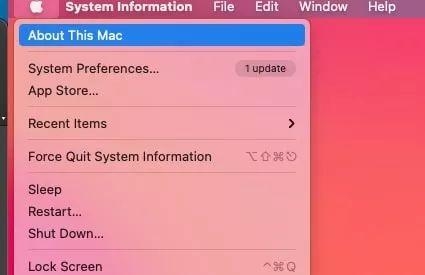
このガイドは、macOS の任意のバージョンにロールバックするのに役立ちます。 タイム マシンで作成したバックアップがある場合は、バックアップを簡単に復元できます。 しかし、一部のユーザーにとっては、タイム マシンのバックアップが機能せず、バックアップに関する問題に直面します。
Carbon Copy Cloner や ChronoSync などのサードパーティのバックアップ ツールを使用することもできます。
macOS バージョンと互換性のある MacBook のリスト:
MacBookモデルに対応するmacOSのバージョン一覧です。
モントレー
- MacBook モデル – 2016 以降
- MacBook Air モデル – 2015 以降
- MacBook Pro モデル – 2015 以降
- Mac mini モデル – 2014 以降
- iMac – 2015 以降
- iMac Pro (2017 以降)
- Mac Pro モデル – 2013 以降
ビッグ・サー
- MacBook モデル – 2015 以降
- MacBook Air モデル – 2013 以降
- MacBook Pro モデル – 2013 以降
- Mac mini モデル – 2014 以降
- iMac – 2014 以降
- iMac Pro (すべて)
- Mac Pro モデル – 2013 および 2019
カタリナ
- MacBook (2015 から 2017)
- MacBook Air (2012 から 2019)
- MacBook Pro (2012 から 2019)
- Mac mini (2012 年から 2018 年後半)
- iMac (2012 から 2019)
- iMac Pro (全モデル)
- Mac Pro モデル – 2013
モハベ
- MacBook Air (Mid 2012 から 2017)
- MacBook Pro (Mid 2012 から 2018)
- Mac mini (2012 年から 2018 年後半)
- iMac (2012 から 2017)
- iMac Pro (全モデル)
- Mac Pro (2013、および Metal 対応 GPU を推奨する 2010 および 2012 モデル)
ハイシエラ
- MacBook (2009 から 2017)
- MacBook Air (2010 から 2017)
- MacBook Pro (Mid 2010 から 2017)
- Mac mini (Mid 2010 から 2014)
- iMac (2009 ~ 2017)
- Mac Pro (Mid 2010 および 2013)
シエラ
- MacBook (2009 から 2017)
- MacBook Air (2010 から 2017)
- MacBook Pro (2010 から 2015)
- Mac mini (2010 ~ 2014)
- iMac (2009 ~ 2015)
- Mac Pro (Mid 2010 および 2013)
古いバージョンの macOS はどこからダウンロードできますか?
古いバージョンの macOS をインストールする場合は、Mac App Store から直接ダウンロードできます。 アプリストアで入手できない場合があります。 これらの直接リンクを使用して、macOS をダウンロードできます。
古い macOS ダウンロードの直接ディスク イメージ リンク
OS ファイルを直接ダウンロードして、.DMG ファイルをマウントすることもできます。 その後、.PKG インストーラーを実行できます。 USB ドライブを使用して OS をマウントし、macOS にインストールできます。
古いバージョンの macOS を再インストールする方法は?
まず、起動可能な USB ドライブを作成する必要があります。 USB ドライブを Mac OS 拡張方式でフォーマットし、14GB の空き容量を確保してください。
ディスクユーティリティツールを使用して USB をフォーマットできます。
に行く アプリケーション > ユーティリティ フォルダ。
サイドバーでドライブを見つけてクリック > 「消去」と名前を付けます。
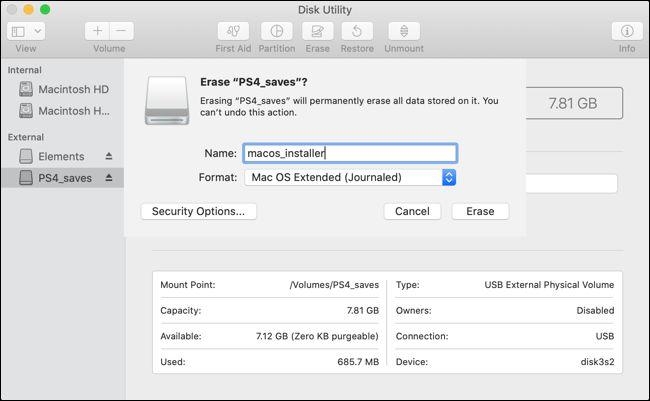
選択する Mac OS 拡張 (ジャーナリング) > クリック 消去 プロセスを開始します。
macOS を最初からインストールする
を押してMacを起動します Shift-Option/Alt-Command-R.
macOS ユーティリティで、 macOSの再インストールを選択します オプション。
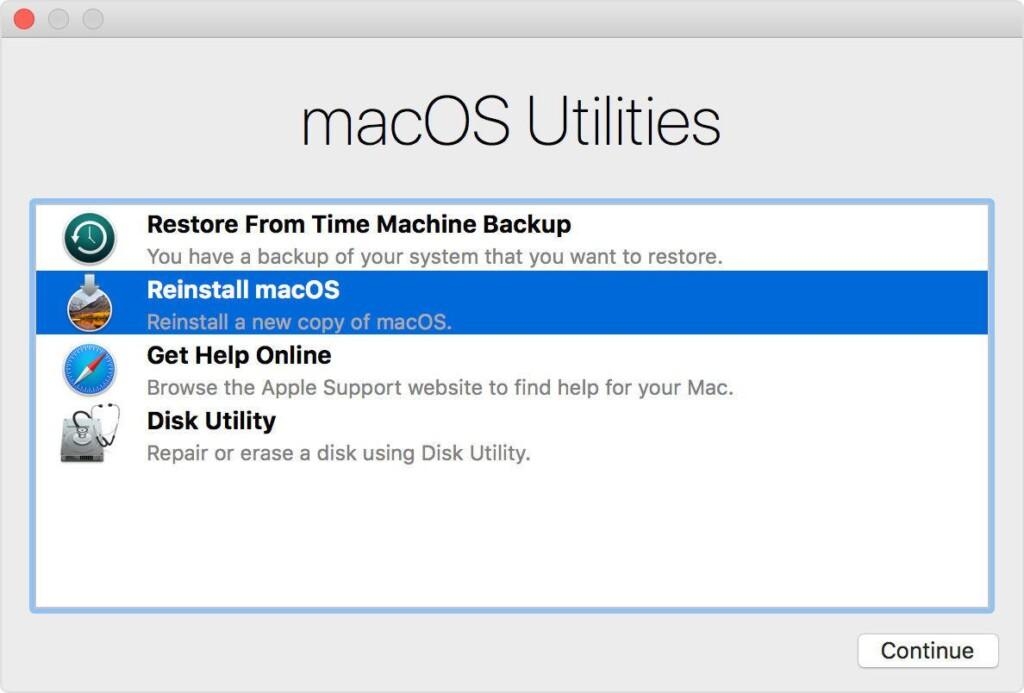
クリック 継続する 次に、簡単な手順に従います。
あなたの選択 起動ディスク > 選ぶ インストール.
インストールが完了すると、Mac が再起動します。
古い macOS をメイン マシンにインストールしたくない場合は、仮想マシンを使用できます。 仮想マシンに macOS をインストールしてから作業を行うことができます。
The post 古いバージョンの macOS を入手するには? appeared first on Gamingsym Japan.
